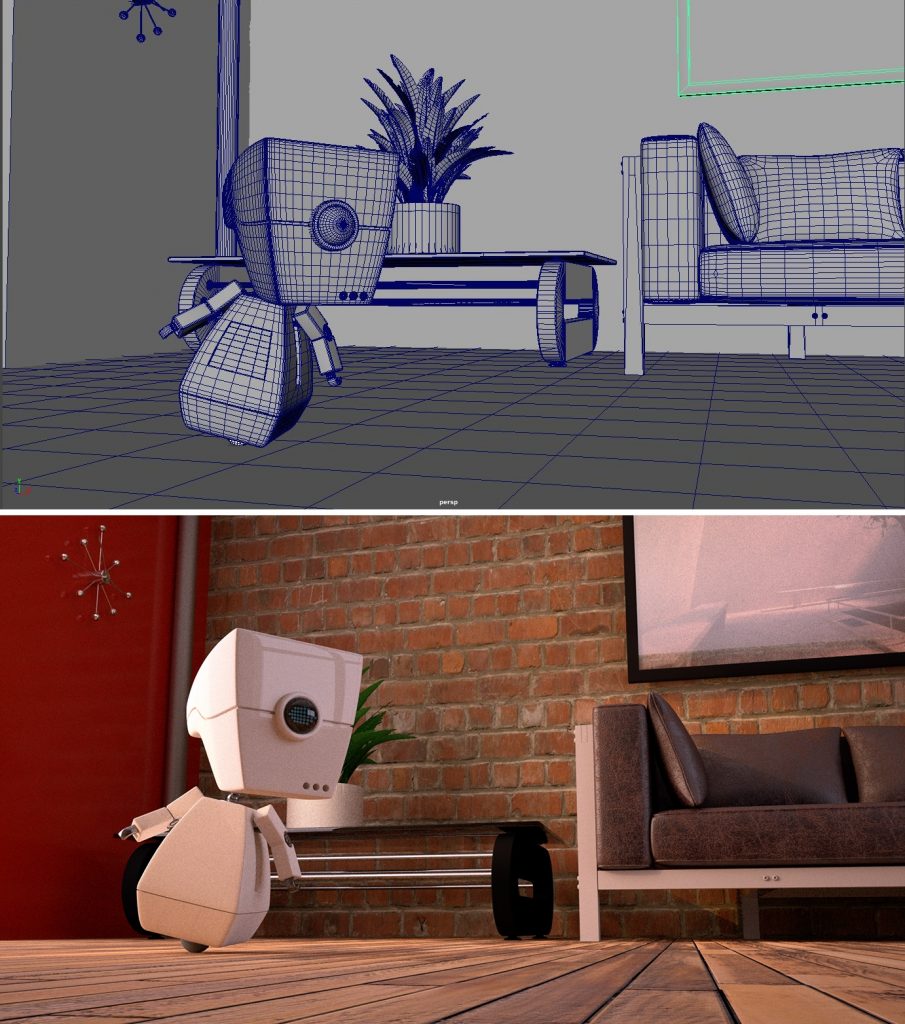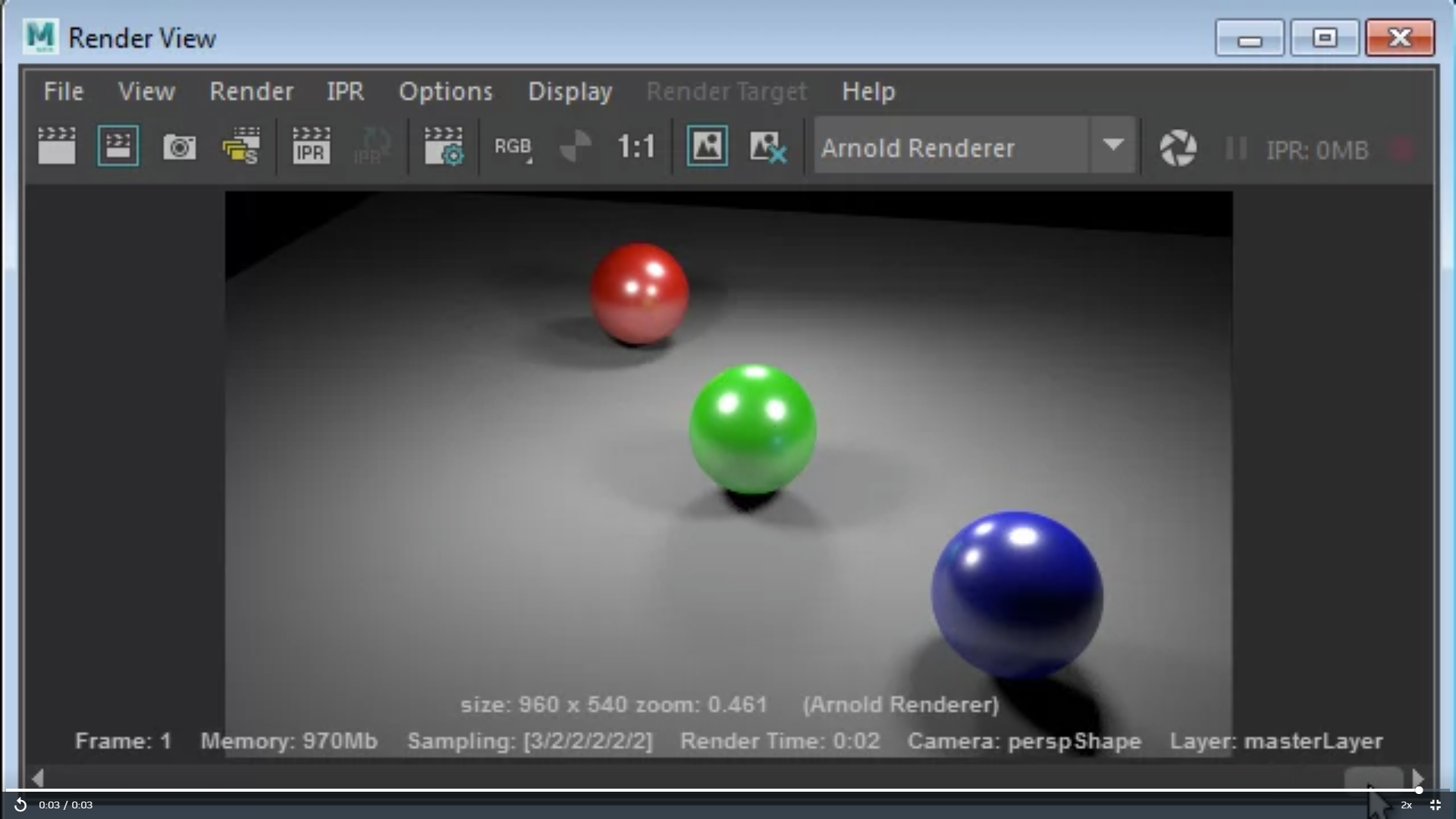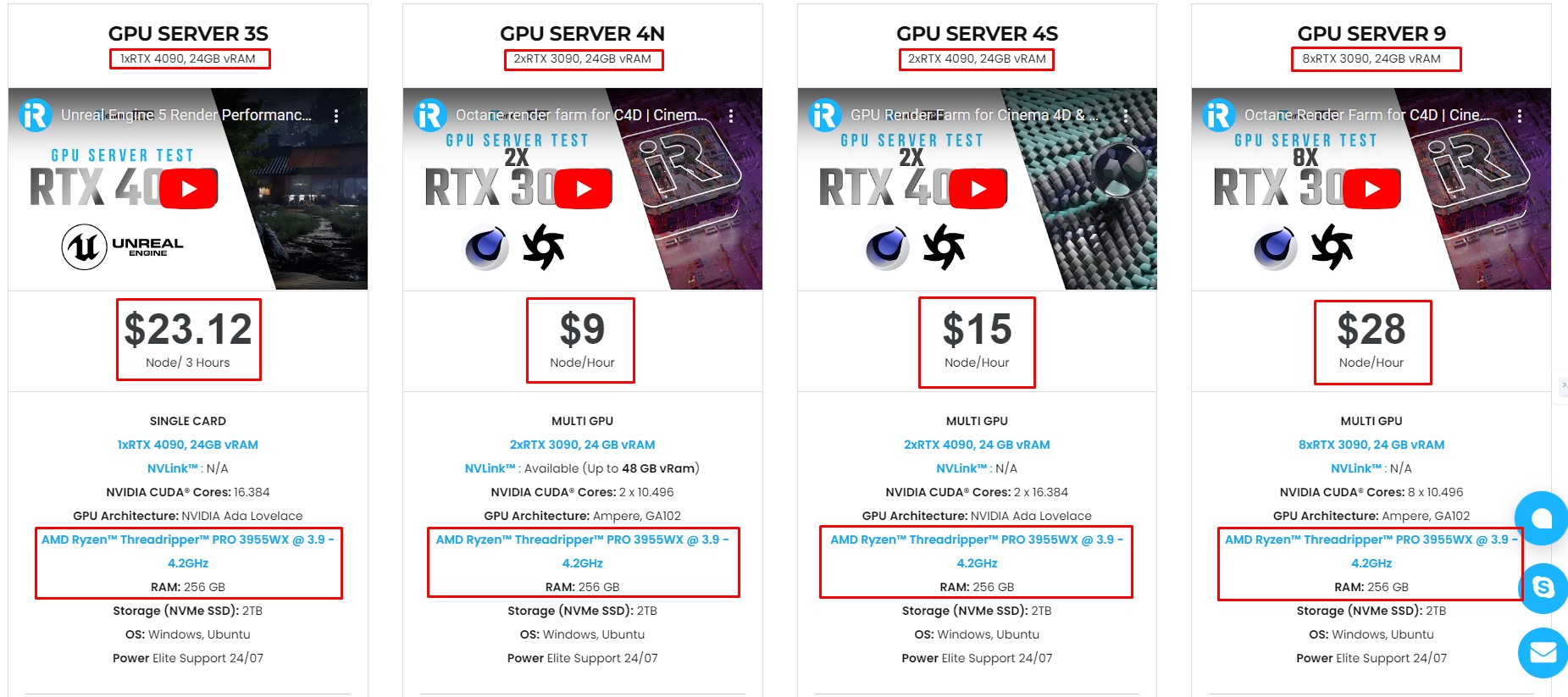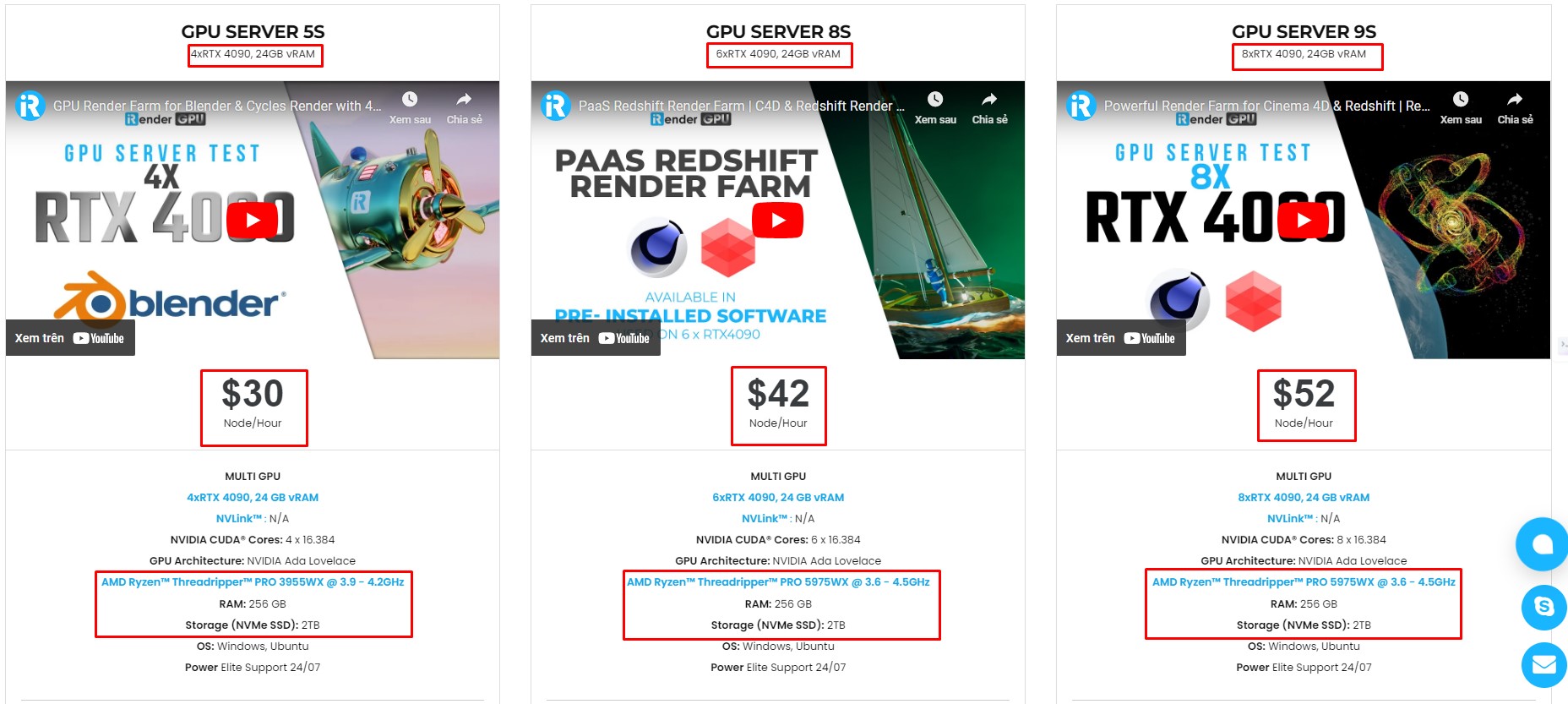Hướng dẫn kết xuất hoạt hình Maya 2024
Autodesk Maya là phần mềm hoạt hình 3D, mô hình hóa, mô phỏng và dựng hình mạnh mẽ và linh hoạt được sử dụng rộng rãi trong các ngành công nghiệp giải trí, phim ảnh, truyền hình, phát triển trò chơi điện tử và hiệu ứng hình ảnh. Được coi là tiêu chuẩn trong thế giới hoạt hình 3D, Maya cung cấp một bộ công cụ toàn diện cho các nghệ sĩ, họa sĩ hoạt hình và nhà thiết kế để tạo ra nội dung 3D tuyệt đẹp và hấp dẫn.
Trong bài viết này hãy cùng iRender khám phá cách dựng hình trong Maya và nhận lời khuyên hữu ích về cách tối ưu hóa hiệu quả quy trình dựng hình của bạn nhé.
Tại sao nên chọn Maya để dựng hình hoạt hình?
Kết xuất trong Maya bao gồm quá trình tạo hình ảnh 2D hoặc hoạt hình từ mô hình 3D. Maya cung cấp nhiều công cụ và tùy chọn khác nhau để tạo ra các bản kết xuất đẹp mắt.
- Modeling Tools:
Maya cung cấp một bộ công cụ mạnh mẽ để tạo và thao tác các mô hình 3D, cho dù là nhân vật, môi trường hay đạo cụ. Nghệ sĩ có thể sử dụng mô hình đa giác, NURBS (Non-Uniform Rational B-Splines), mô hình bề mặt phân chia, v.v.
- Animation Capabilities:
Với nhiều công cụ hoạt hình phong phú, Maya cho phép tạo ra các hoạt hình nhân vật sống động và chân thực, bao gồm dựng hình, hoạt hình khung hình chính, chỉnh sửa chuyển động và các công cụ để tạo mô phỏng và hiệu ứng phức tạp.
- Rendering Engine:
Việc tích hợp Maya với trình kết xuất Arnold mang lại các bản kết xuất chất lượng cao, chân thực, cho phép các nghệ sĩ tạo ra hình ảnh, hoạt ảnh và hiệu ứng hình ảnh ấn tượng với các tính năng kết xuất linh hoạt và tiên tiến.
- Dynamic Simulations:
Maya bao gồm các công cụ hiệu ứng và động lực mạnh mẽ để mô phỏng các hiện tượng thực tế như vải, tóc, chất lỏng, hạt và động lực của vật thể cứng và mềm, góp phần tạo nên hành vi thực tế của các cảnh hoạt hình.
- Scripting and Customization:
Maya hỗ trợ lập trình thông qua Python và ngôn ngữ lập trình riêng của nó, MEL (Ngôn ngữ nhúng Maya). Điều này cho phép tùy chỉnh và tự động hóa rộng rãi các tác vụ để phù hợp với các yêu cầu và quy trình làm việc cụ thể của dự án.
- Character Rigging and Tools:
Maya cung cấp các tính năng toàn diện cho việc dựng hình nhân vật, lột da và biến dạng, giúp các họa sĩ hoạt hình tạo ra những màn trình diễn nhân vật biểu cảm và chân thực.
- Motion Graphics and Visual Effects:
Maya cung cấp các công cụ để tạo đồ họa chuyển động và hiệu ứng hình ảnh phức tạp, cho phép nghệ sĩ tạo ra nội dung hoạt hình sống động và hấp dẫn.
- Pipeline Integration:
Maya được thiết kế để tích hợp liền mạch vào quy trình sản xuất, hỗ trợ nhiều định dạng tệp khác nhau, khả năng tương tác với các phần mềm Autodesk khác (như Autodesk 3ds Max và Autodesk MotionBuilder) và khả năng kết nối với các plugin và trình kết xuất của bên thứ ba.
Các bước tiến hành kết xuất hoạt hình trong Maya
Kết xuất hoạt hình trong Maya bao gồm một số bước để đảm bảo kết quả chất lượng cao, hấp dẫn về mặt thị giác. Dưới đây là hướng dẫn toàn diện về cách kết xuất hoạt hình trong Maya:
Bước 1: Chuẩn bị cảnh và hoạt ảnh của bạn
– Thiết lập bối cảnh:
- Mở dự án hoạt hình của bạn trong Maya và thiết lập cảnh 3D của bạn với các mô hình, vật liệu, ánh sáng và máy ảnh. Đảm bảo rằng hoạt hình của bạn đã sẵn sàng để kết xuất và tất cả các tài sản được đặt và cấu hình đúng cách.
– Thiết lập phạm vi khung hình của bạn:
- Đặt các khung hình mà bạn muốn hiển thị trong cửa sổ Render Settings > tab Common.
- Từ menu Rendering, chọn Render > Render Settings để mở cửa sổ Render Settings.
- Trong File Output > Metadata (name, type, value) > Frame/Animation ext, hãy chọn bất kỳ tùy chọn nào có dấu #; ví dụ: name.#.ext. Tùy chọn này xác định định dạng của tên tệp hình ảnh được hiển thị và kích hoạt các thuộc tính Frame Range > Start frame và End frame trong phần bên dưới.
Bước 2: Chọn Cài đặt Render trong Maya
– Chọn tùy chọn Trình tự kết xuất theo:
- Chọn Render > Render Sequence > để mở cửa sổ tùy chọn Render Sequence.
- Thanh tiêu đề của cửa sổ Render Sequence cho biết các khung hình sẽ được render, ví dụ: Frame: 1-10.
- Theo mặc định, hình ảnh được lưu vào thư mục images của dự án. Để thêm chúng vào Render View, hãy bật Add to Render View.
Tip:
- Bạn cũng có thể chọn Render > Render Sequence > từ menu Render View hoặc từ menu Render View > Render mark.
- Bạn có thể xác minh đường dẫn mà hình ảnh đã kết xuất của bạn được lưu thông qua cửa sổ Render Settings > tab Common.
Bước 3: Kết xuất hoạt ảnh của bạn
– Nhấp vào Render Sequence để bắt đầu render:
- Các thông báo sẽ xuất hiện trong Trình chỉnh sửa tập lệnh, cho biết tiến trình kết xuất của bạn.
- Nếu bạn đã thêm hình ảnh vào Render View, hãy sử dụng thanh trượt ở cuối cửa sổ Render View để cuộn qua chuỗi hình ảnh đã kết xuất.
– Kết xuất hàng loạt:
- Sau khi tất cả các thiết lập được cấu hình, hãy vào thanh menu trên cùng và chọn “Rendering > Render Sequence”.
- Thao tác này sẽ khởi tạo quy trình render hàng loạt cho phạm vi khung hình được chỉ định, render từng khung hình của chuỗi hoạt ảnh theo các thiết lập đã xác định.
– Theo dõi tiến trình kết xuất:
- Khi quá trình kết xuất hàng loạt diễn ra, bạn có thể theo dõi trạng thái trong cửa sổ xem kết xuất, cung cấp phản hồi theo thời gian thực về quá trình kết xuất. Điều này cho phép bạn đảm bảo rằng từng khung hình đang được kết xuất chính xác.
Bước 4: Lưu hoặc Xuất Chuỗi Đã Kết Xuất
Khi bạn đã hài lòng với chuỗi hoạt ảnh đã kết xuất, hãy đảm bảo lưu hoặc xuất nó theo định dạng và độ phân giải mong muốn.
iRender - Dịch vụ kết xuất đám mây tốt nhất cho Maya
Nếu bạn muốn tìm một dịch vụ kết xuất đám mây hoặc một trang trại kết xuất cho quy trình tùy chỉnh của mình với Maya, iRender chính là sự lựa chọn tốt nhất. Tại iRender, chúng tôi cung cấp (các) máy trạm từ xa nơi bạn có thể sử dụng nó như máy tính của riêng mình. Dưới mô hình IaaS (Cơ sở hạ tầng như một dịch vụ), bạn sẽ có toàn quyền kiểm soát toàn bộ quá trình kết xuất và sử dụng như máy cá nhân của mình. Do đó, bạn có thể cài đặt bất kỳ phần mềm và plug-in nào bạn muốn, thêm license của bạn và tự kết xuất hoặc sửa đổi dự án của mình.
Maya thường dùng những render engine thứ ba như Redshift, V-Ray hoặc renderer mặc định Arnold. Dù cho bạn có dùng những render engine này hay không, thì bạn vẫn có thể tìm được gói render phù hợp tại iRender. Bạn có thể tìm thấy rất nhiều gói server với cấu hình cao cấp cực kỳ phù hợp phù hợp cho dự án phức tạp.
Dưới đây là thông tin các gói dịch vụ của iRender:
Không chỉ có những cấu hình mạnh mẽ, iRender còn cung cấp cho bạn nhiều dịch vụ hơn nữa. Công cụ truyền tải miễn phí và tiện lợi iRender drive cho người dùng macOS và Linux. Với người dùng Windows, chúng tôi khuyên dùng ứng dụng iRender GPU, bạn sẽ không cần truy cập vào website của chúng tôi nữa. Giá cả tại iRender cũng rất linh hoạt với thuê theo giờ (dùng đến đâu trả tiền đến đấy), thuê theo ngày/ tuần/ tháng với mức giảm giá 10-20%.
Chúng tôi luôn sẵn lòng trợ giúp bạn với bất kỳ câu hỏi nào. Nếu bạn có bất kỳ vấn đề hoặc câu hỏi nào, đừng ngần ngại liên hệ với nhóm hỗ trợ 24/7 của chúng tôi. Hoặc qua Zalo: 0912 785 500 để được tư vấn và hỗ trợ miễn phí.
Ngay bây giờ iRender có chương trình KHUYẾN MÃI ĐẶC BIỆT với 100% tiền thưởng cho giao dịch đầu tiên trong vòng 24 giờ kể từ khi bạn đăng ký. Điều đó có nghĩa là bạn có thể nhận thêm 100% số tiền bạn nạp lại lần đầu tiên. Và điểm không bao giờ hết hạn, vì vậy bạn có thể sử dụng chúng bất cứ lúc nào.
Đăng ký tài khoản ngay hôm nay để được nhận ưu đãi 100% cho khoản nạp đầu tiên cũng như nhiều ưu đãi hấp dẫn khác cùng chúng tôi.
iRender – Happy Rendering!
Nguồn và hình ảnh:autodesk.com